संक्षिप्त रूपरेखा
निम्नलिखित लेख एडिमैक्स राउटर लॉगिन चरणों के साथ आपकी मदद करने के लिए चरण-दर-चरण निर्देश प्रदान करेगा। आपको बस इसे सफलतापूर्वक करने की आवश्यकता है एडिमैक्स राउटर आईपी पता, डिफ़ॉल्ट या कस्टम लॉगिन विवरण।
जब आप अपने एडिमैक्स राउटर में लॉगिन करते हैं तो आप अपने वाईफाई नेटवर्क को अनुकूलित और सुरक्षित करने में सक्षम होंगे, और हम इसे भी समझाएंगे। और, अब लॉगिन करने की कोशिश करने से पहले आपको क्या चाहिए।
जिसकी आपको जरूरत है:
- वाईफाई या प्रत्यक्ष वायर्ड कनेक्शन पर नेटवर्क एक्सेस
- एडिमैक्स वायरलेस राउटर
- डिफ़ॉल्ट या कस्टम राउटर लॉगिन विवरण (आईपी, उपयोगकर्ता नाम और पासवर्ड)
- कंप्यूटर, टैबलेट या मोबाइल डिवाइस
एडिमैक्स राउटर लॉगिन: क्यों आपको यह जानना चाहिए कि यह कैसे करना है?
आम तौर पर, ज्यादातर लोग अपने राउटर में लॉगिन करने या अपने नेटवर्क को अनुकूलित करने के लिए सीखने के लिए परेशान नहीं करते हैं। वे डिफ़ॉल्ट नेटवर्क नाम, डिफ़ॉल्ट वाईफाई पासवर्ड और डिफ़ॉल्ट व्यवस्थापक लॉगिन विवरण का उपयोग करते हैं। सच्चाई यह है कि यह एक महत्वपूर्ण सुरक्षा जोखिम है क्योंकि वाईफाई नेटवर्क को खुला छोड़ देना, या डिफ़ॉल्ट लॉगिन विवरण के साथ इसे छोड़ देना आपके वाईफाई नेटवर्क को आसानी से कमजोर बना सकता है।
यदि आपने पहले ऐसा किया है और आप अपने वाईफाई नेटवर्क को थोड़ा अधिक सुरक्षित बनाना चाहते हैं, या आप बस एक शांत नेटवर्क नाम चाहते हैं, तो आप सही जगह पर हैं। जब आप अपने एडिमैक्स राउटर में लॉगिन करते हैं तो आप बहुत आसानी से कर सकते हैं।
हर चीज के शीर्ष पर, आप एक अतिथि नेटवर्क भी बना सकते हैं या माता -पिता के नियंत्रण का उपयोग करके आपके बच्चे इंटरनेट पर बिताए समय को सीमित कर सकते हैं, और बहुत कुछ करने के लिए है। और यह सब राउटर व्यवस्थापक डैशबोर्ड से किया जा सकता है, लेकिन आपको पहले अपने राउटर में लॉगिन करने की आवश्यकता है।
एडिमैक्स राउटर लॉगिन
चरण 1: अपने नेटवर्क से कनेक्ट करना सुनिश्चित करें
यह कदम आवश्यक है यदि आप चाहते हैं कि राउटर लॉगिन सफल हो। व्यावहारिक रूप से, यदि आप जिस डिवाइस का उपयोग कर रहे हैं, वह अपने एडिमैक्स राउटर में लॉगिन करने के लिए है, जो उस नेटवर्क से जुड़ा हुआ है, जहां एडिमैक्स राउटर है, तो आप इसके व्यवस्थापक डैशबोर्ड तक पहुंचने में सक्षम नहीं होंगे।
इसलिए, इससे पहले कि आप शुरू करें, सुनिश्चित करें कि आप नेटवर्क से या तो वाईफाई कनेक्शन का उपयोग करके कनेक्ट करें, या राउटर से जुड़े ईथरनेट केबल का उपयोग करके अपने डिवाइस को नेटवर्क से कनेक्ट करें।
चरण 2: अपने ब्राउज़र URL बार में एडिमैक्स राउटर आईपी टाइप करें
हम राउटर एडमिन डैशबोर्ड तक पहुंचने के लिए एक वेब ब्राउज़र का उपयोग करते हैं, इसलिए अपने डिवाइस पर इंस्टॉल किए गए को लॉन्च करें।
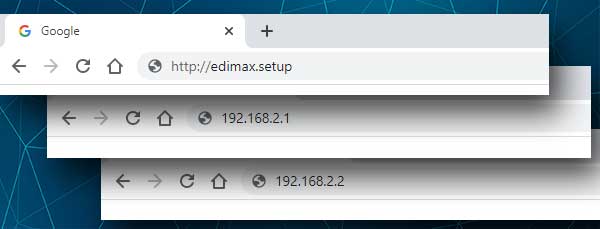
ब्राउज़र्स URL बार में http: //edimax.setup टाइप करें और एंटर बटन को हिट करें या उस डिवाइस के आधार पर GO पर टैप करें जिसे आप लॉगिन करने के लिए उपयोग कर रहे हैं।
आप 192.168.2.1 या 192.168.2.2.2 का भी उपयोग कर सकते हैं या बस इस गाइड का पालन करके अपने एडिमैक्स राउटर डिफ़ॉल्ट गेटवे को ढूंढ सकते हैं।
चरण 3: एडिमैक्स लॉगिन विवरण दर्ज करें
अब आपको आवश्यक फ़ील्ड में एक उपयोगकर्ता नाम और एक पासवर्ड दर्ज करने के लिए कहा जाएगा।
एडिमैक्स एक उपयोगकर्ता नाम के रूप में व्यवस्थापक और एक पासवर्ड के रूप में 1234 का उपयोग करता है।
कृपया ध्यान दें कि ये डिफ़ॉल्ट लॉगिन विवरण हैं और यदि आपने उन्हें कस्टम लोगों का उपयोग करने से पहले उन्हें बदल दिया है। यदि आप इन कस्टम विवरणों को भूल गए हैं, तो आप राउटर को फ़ैक्टरी सेटिंग्स में रीसेट करने के बाद डिफ़ॉल्ट लोगों के साथ लॉगिन कर पाएंगे।
उपयोगकर्ता नाम और पासवर्ड दर्ज करें और ठीक पर क्लिक करें।
चरण 4: आपने सफलतापूर्वक लॉग इन किया है
यदि सब कुछ सही है तो आप स्थिति स्क्रीन देखेंगे। अब आप अपनी एडिमैक्स राउटर सेटिंग्स को संशोधित कर सकते हैं। बस बाईं ओर मेनू पर एक नज़र डालें और खोजें कि आप क्या संशोधित करना चाहते हैं।
एडिमैक्स राउटर बेसिक सिक्योरिटी ट्विक्स
अब जब आप अपने एडिमैक्स राउटर में लॉग इन कर चुके हैं, तो इसे थोड़ा सुरक्षित करने दें।
एडिमैक्स राउटर पर वाईफाई नाम और पासवर्ड बदलें
यदि आप नेटवर्क नाम और पासवर्ड बदलना चाहते हैं, तो आपको इसे 2.4 और 5GHz वायरलेस नेटवर्क दोनों के लिए करना होगा।
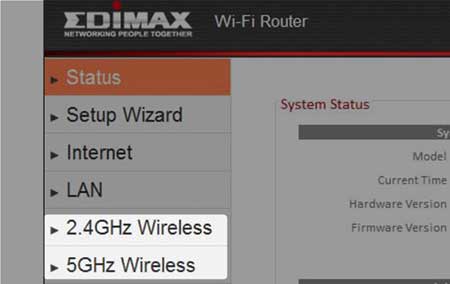
ये परिवर्तन बाएं हाथ के मेनू में 2.4GHz वायरलेस और 5GHz वायरलेस वर्गों के तहत किए जा सकते हैं। जब आप दोनों पर क्लिक करते हैं तो एक सबमेनू का विस्तार होगा और आपको बेसिक पर क्लिक करने की आवश्यकता है।
यदि आपका राउटर एक अलग वेब इंटरफ़ेस का उपयोग करता है, तो ये सेटिंग्स वायरलेस , और फिर सुरक्षा सेटिंग्स के तहत पाई जा सकती हैं।
नेटवर्क नाम को वायरलेस नेटवर्क नाम फ़ील्ड में बदला जा सकता है।
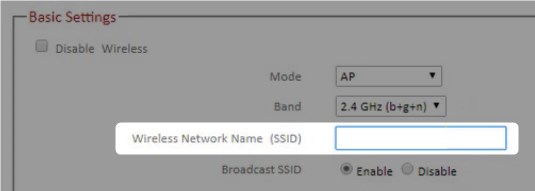
वाईफाई पासवर्ड के लिए, एन्क्रिप्शन के तहत WPA2 (AES) का चयन करना महत्वपूर्ण है।
और पूर्व-साझा कुंजी फ़ील्ड में आप अपना नया, मजबूत और अद्वितीय पासवर्ड दर्ज कर सकते हैं।

परिवर्तनों को सहेजने के लिए लागू करें पर क्लिक करें। और फिर राउटर को पुनरारंभ करने के लिए फिर से आवेदन करें । जब यह फिर से बूट करता है तो सेटिंग्स को बचाया जाएगा।
एडिमैक्स एडमिन राउटर पासवर्ड बदलें
हमने पहले ही डिफ़ॉल्ट एडिमैक्स राउटर पासवर्ड 1234 का उल्लेख किया है। आपको यह स्वीकार करना होगा कि इसकी बहुत कमजोर है, इसलिए इसे बदलने की सिफारिश की जाती है।
जब आप अपने राउटर में लॉगिन करते हैं, तो व्यवस्थापक पर जाएं, और फिर पासवर्ड पर।
व्यवस्थापक पासवर्ड बदलने के लिए आपको वर्तमान पासवर्ड फ़ील्ड में पुराने को दर्ज करना होगा, और फिर नए पासवर्ड में नया पासवर्ड दर्ज करना होगा और पासवर्ड फ़ील्ड की पुष्टि करना होगा ।
परिवर्तनों को सहेजने के लिए लागू करें पर क्लिक करें।
शायद आप लॉग आउट हो जाएंगे ताकि आप अपने एडिमैक्स राउटर को उपयोगकर्ता नाम और नए पासवर्ड के साथ लॉगिन करने का प्रयास कर सकें।
अंतिम शब्द
अब जब आप एडिमैक्स राउटर लॉगिन चरणों को जानते हैं, तो अपना समय लें और डिफ़ॉल्ट लॉगिन विवरण और वाईफाई नाम और पासवर्ड बदलें। बाद में पछताने से तो अच्छा है कि हमेशा सावधानी बरती जाए।
इसके अलावा, अतिथि नेटवर्क सेटिंग्स पृष्ठ की जांच करने से न डरें, या अपनी वर्तमान सेटिंग्स का बैकअप लें, जो राउटर में कोई बदलाव करने से पहले अनुशंसित है। आप फ़ायरवॉल को सक्षम या अक्षम कर सकते हैं या राउटर फर्मवेयर को नवीनतम संस्करण में अपग्रेड कर सकते हैं। समय -समय पर फर्मवेयर को अपग्रेड करने की सिफारिश की जाती है क्योंकि यह राउटर को अधिक सुरक्षित बना देगा और यहां तक कि बेहतर प्रदर्शन भी करेगा।
और किसी भी परिवर्तन से पहले राउटर सेटिंग्स को बैकअप करना याद रखें, या आपके द्वारा किए गए परिवर्तनों को लिखने के लिए आप कुछ सेटिंग्स को वापस वापस करने की आवश्यकता है। अंत में, भले ही आप कुछ गड़बड़ कर दें, आप हमेशा राउटर को फ़ैक्टरी सेटिंग्स में रीसेट कर सकते हैं और इसे फिर से सेट कर सकते हैं।
